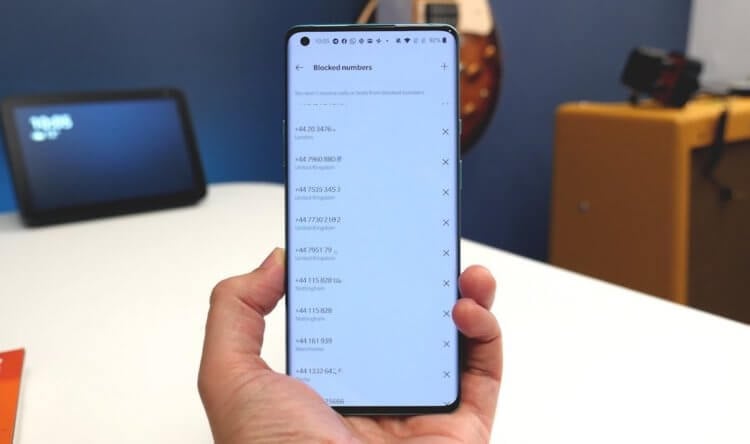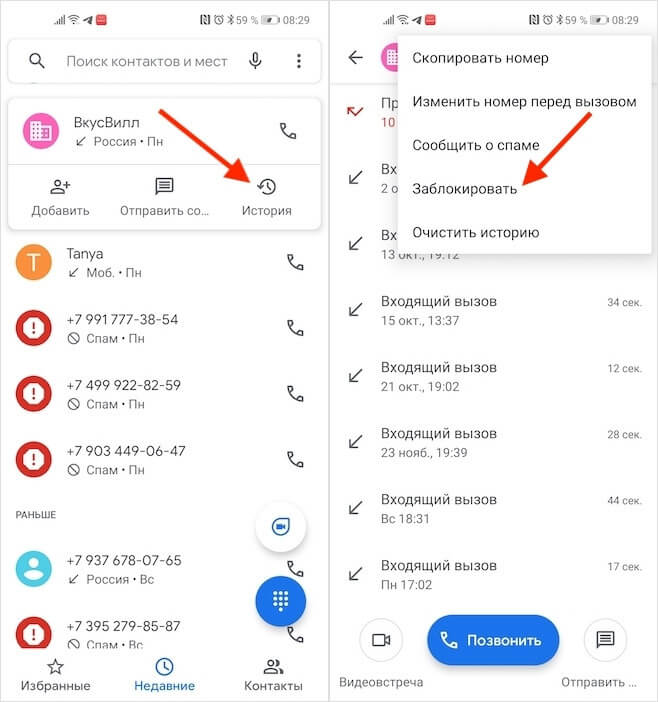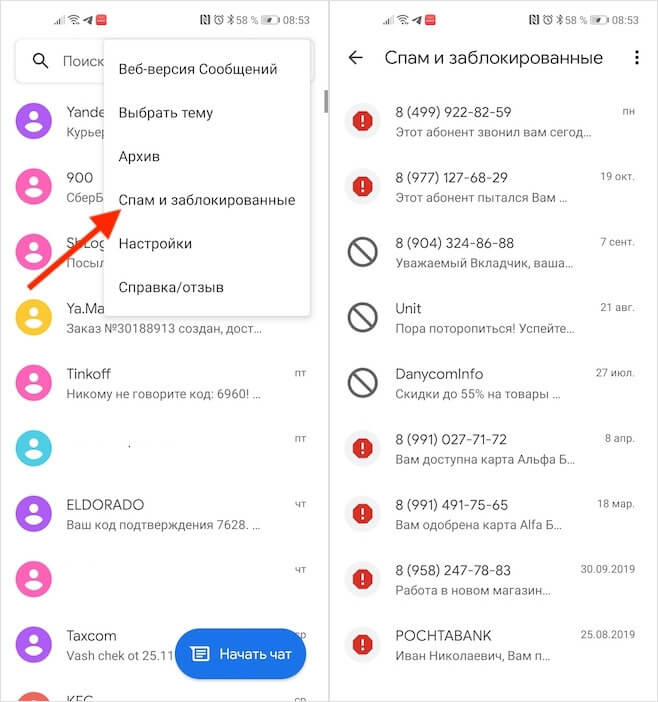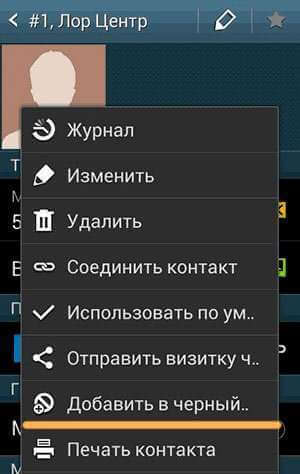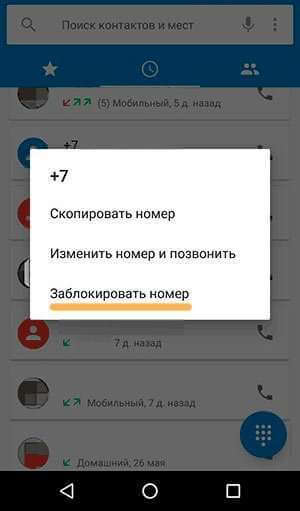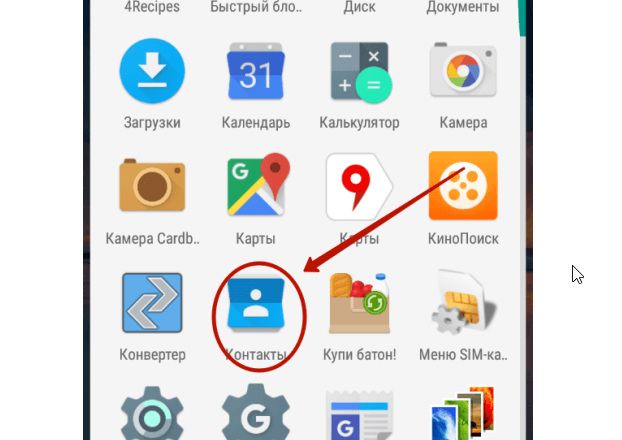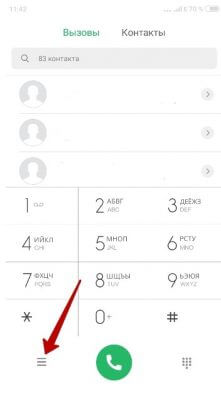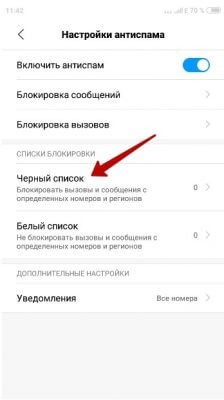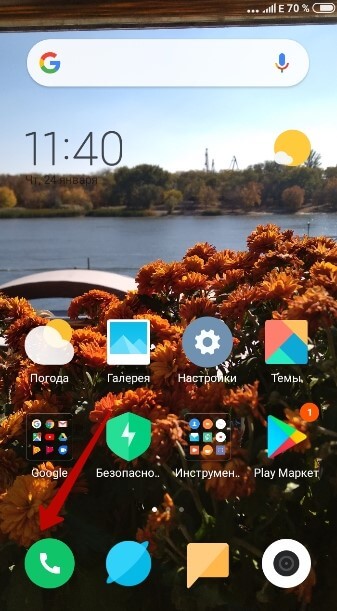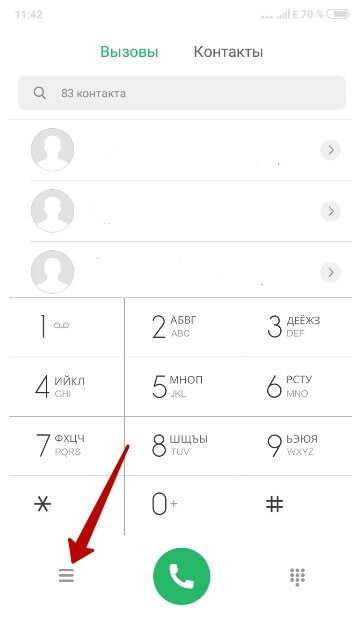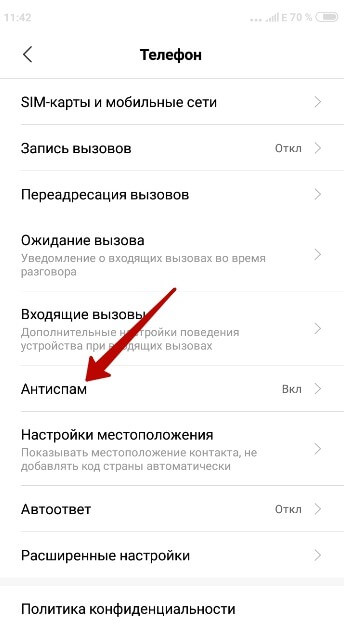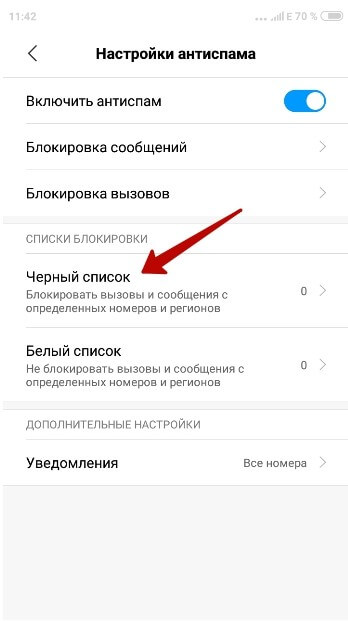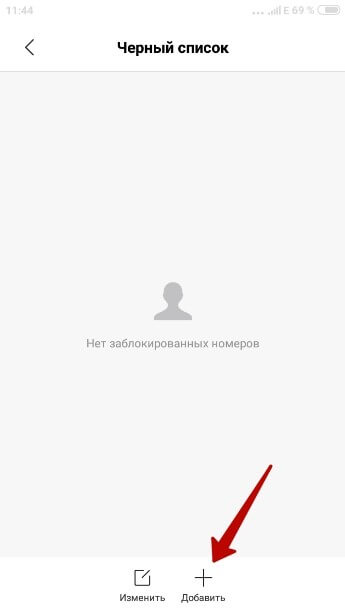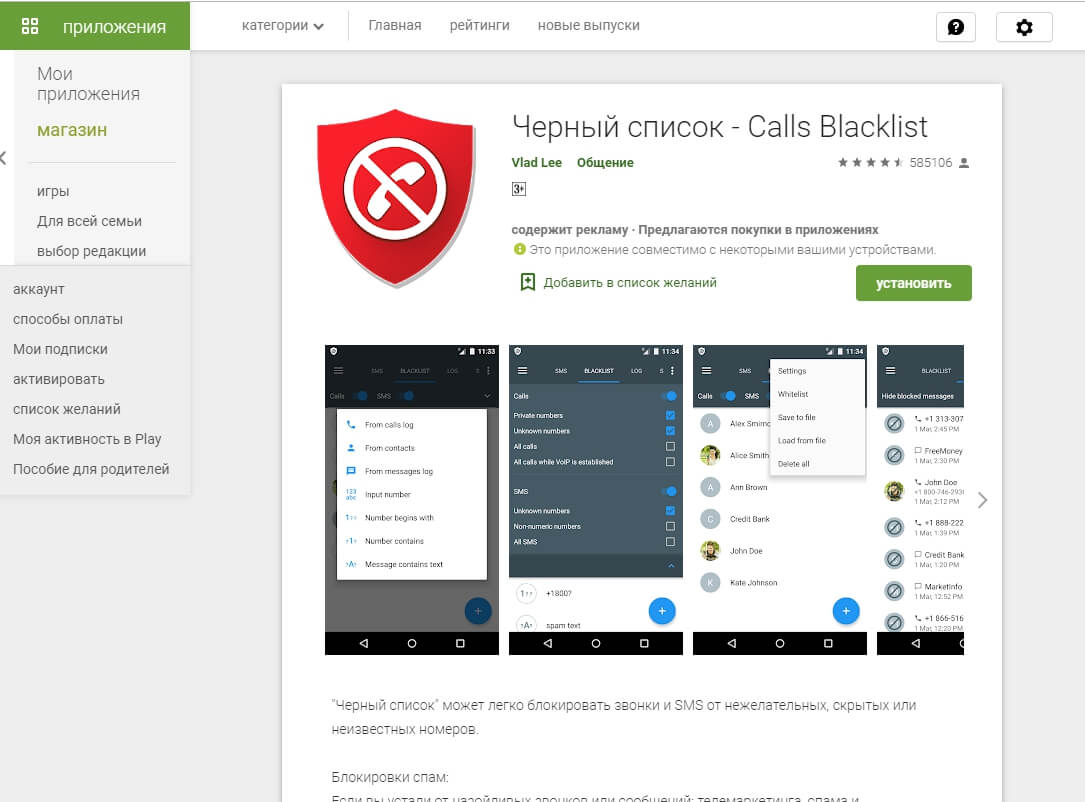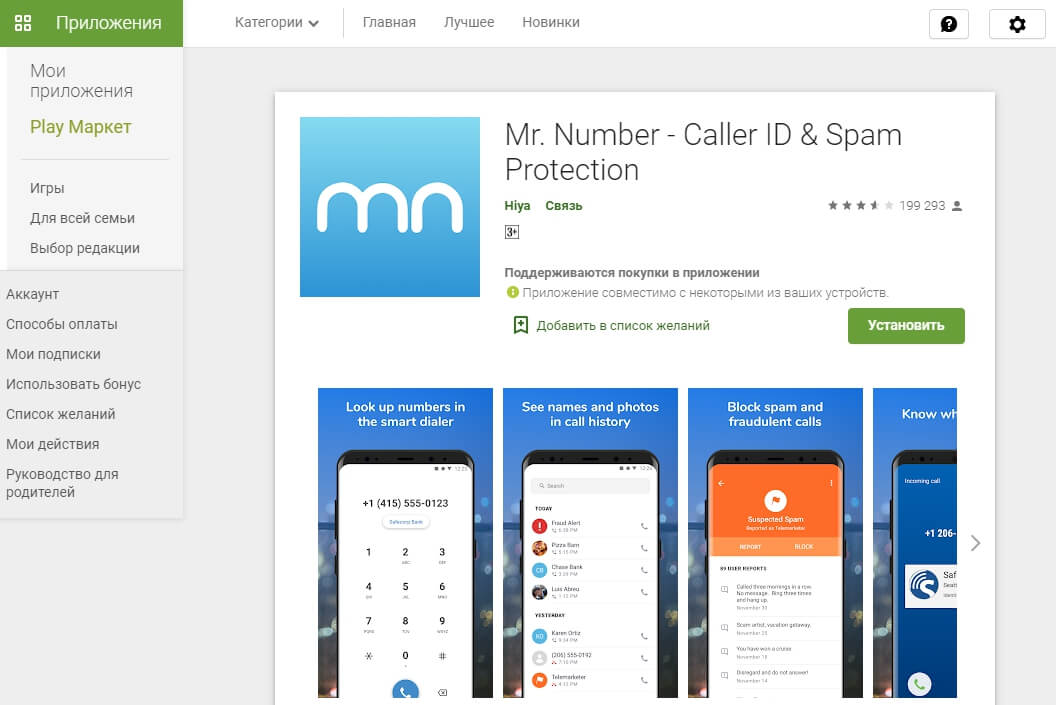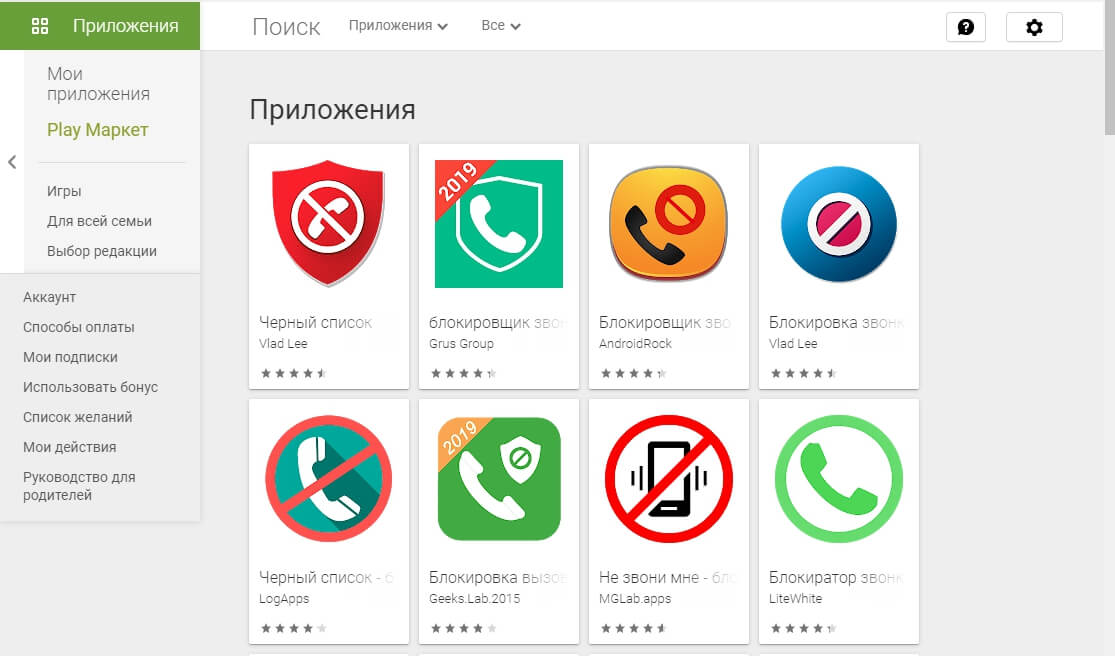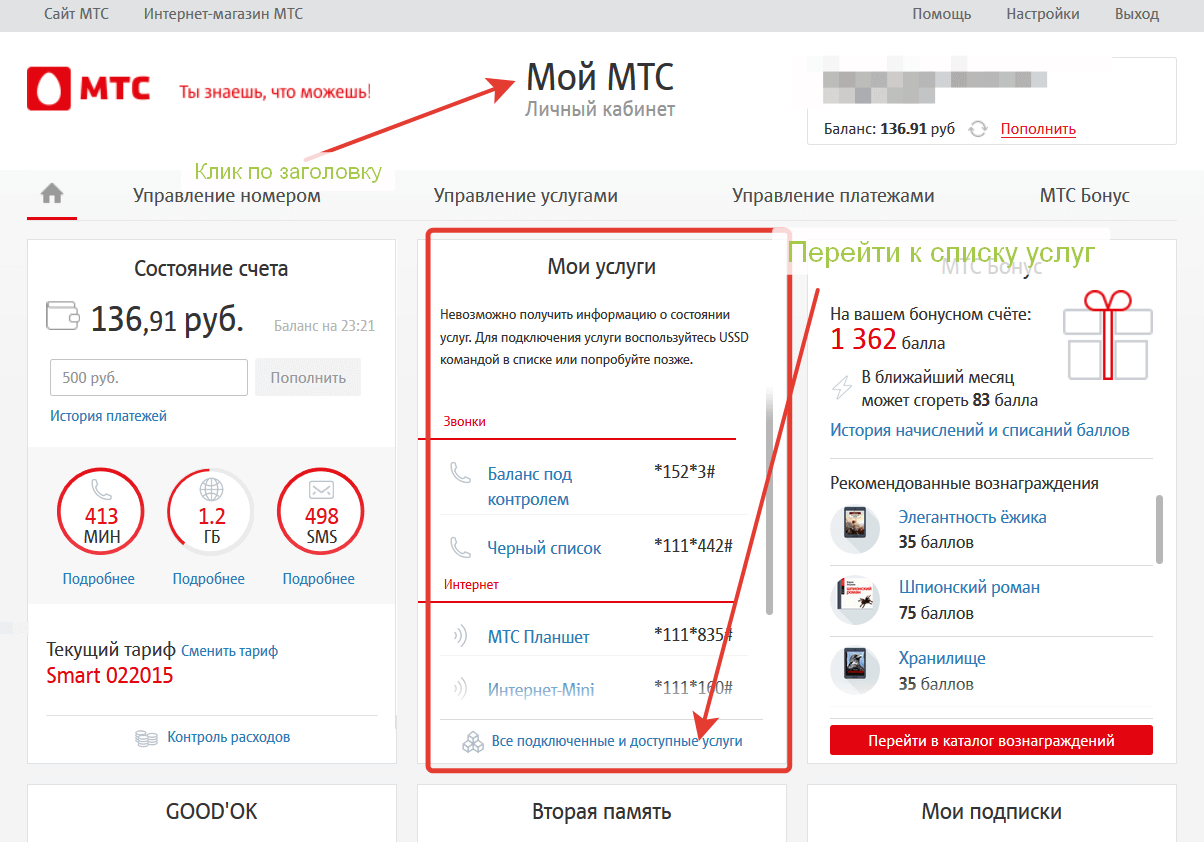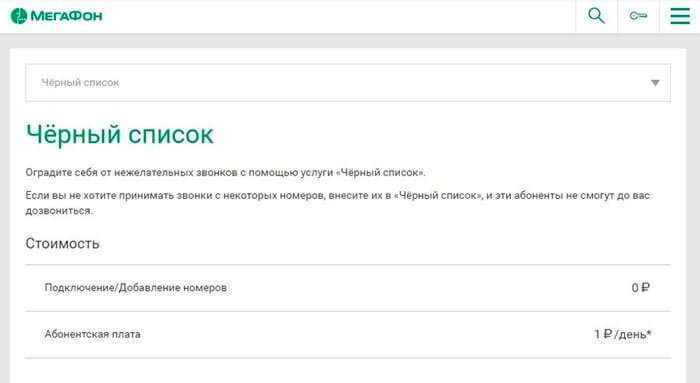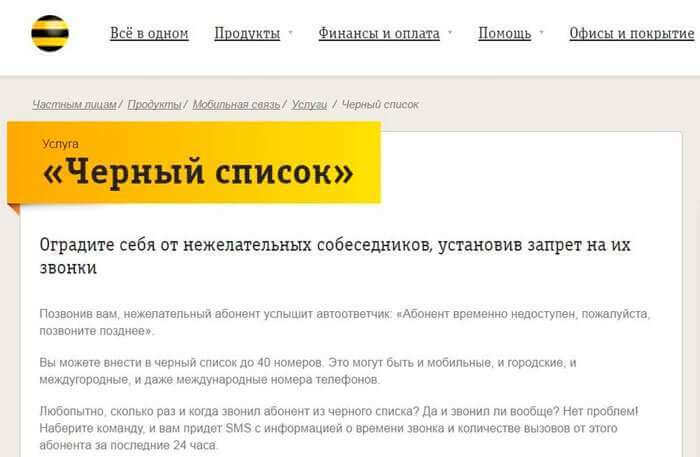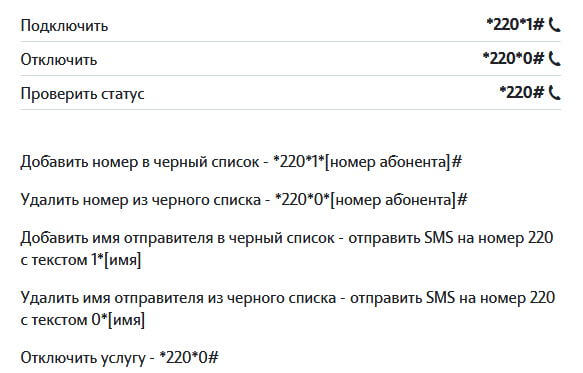- 2 способа заблокировать номер телефона, чтобы не звонили
- Блокировка номера на Android
- При помощи приложений
- Блокировка на iOS
- Что будет, если добавить номер в чёрный список
- Как заблокировать звонки на Android
- Как добавить номер в чёрный список
- Как прочитать сообщения после блокировки
- Как заблокировать номер телефона на андроиде
- Оглавление
- Блокировка номера на Андроид в зависимости от марки телефона
- Устройства LG на Android
- Мобильные телефоны Samsung на андроид
- Смартфоны HTC на Android
- Meizu на Android
- Xiaomi на Android
- Программное обеспечение для блокировки номеров на android
- Блокировка нежелательных вызовов через операторов
- Телефонный оператор МТС
- Телефонный оператор Мегафон
- Телефонный оператор Билайн
- Телефонный оператор TELE2
- Проблемы и вопросы, возникающие при блокировке
- Как вывести номер из блокировки на смартфоне
- Подведем итоги
2 способа заблокировать номер телефона, чтобы не звонили
Необходимость в блокировке телефонного номера возникает у владельцев смартфонов нечасто. Причиной таких действий чаще всего бывают надоедливые знакомые, спамеры, телефонные хулиганы или коллекторы. Избавиться от ненужных звонков можно с помощью встроенных средств операционной системы или, используя специальные приложения. Телефон добавится в «чёрный список», и дозвониться с него на номер пользователя будет невозможно.
Блокировка номера на Android
- Зайти в список вызовов;
- Перейти к контакту, который следует заблокировать;
- Нажать и удерживать выбранный номер;
- После появления меню выбрать блокировку номера.
Эта же опция становится доступной при переходе в меню контактов. Попасть в него можно после нажатия трёх точек поиска в верхней части экрана. Ещё проще могут выполнить настройку и отделение нежелательных собеседников владельцы телефонов Samsung. Им достаточно перейти к выбранному номеру и нажать кнопку добавления в чёрные списки. Пользователям новых моделей мобильной техники «Самсунг» та же опция доступна из приложения «Телефон». Кстати, чтобы вас не заблокировали, из-за непонятных цифр в номере, купите красивый на Сим-трейд.ру.
Звонки на номер продолжат поступать, но владелец телефона их уже не услышит. А звонящему будут отправляться стандартные сигналы вызова с завершением через 60 секунд после попытки дозвониться. Ещё один вариант с похожим результатом – отправка всех входящих с конкретного номера на голосовую почту.
При помощи приложений
В магазине приложений Play Market можно скачать приложения, которые тоже помогу заблокировать звонки и даже СМС сообщения. С их помощью настраиваются чёрные или белые списки, включается блокировка в определённый период времени и другие полезные опции. К самым популярным приложениям для блокировки номеров можно отнести:
- Anti Nuisance – программа, позволяющая блокировать номера прямо из списка вызовов;
Все эти приложения не занимают много места. А для защиты от надоедливых звонящих используют или метод отсутствия сигналов, или автоматического сообщения о занятой линии. Похожим функционалом обладают и некоторые приложения для iOS.
Блокировка на iOS
Основной способ заблокировать звонящего на Айфоне – это перейти в стандартное приложение «Телефон», выбрать номер или контакт, которого хотите внести в черный список.
Далее, снизу будет строка «Заблокировать абонента» нажав на которую, вам нужно подтвердить свои действия и абонент больше не сможет вам дозвонится.
Второй, более щадящий способ, это активация режима «Не беспокоить». Для этого открываются настройки айфона, выбирается меню «Не беспокоить» и «Допуск вызовов». После этого устанавливается возможность приёма звонков только от определённой группы лиц. Недостаток способа – невозможность дозвониться и тем, чьих номеров нет в списке контактов. И, так как из-за этого режим придётся периодически выключать, нежелательные абоненты всё-таки смогут дозвониться.
Использование сторонних приложений из App Store для пользователей айфонов тоже допускается. Но их безопасность остаётся под вопросом. И для того чтобы не рисковать попаданием своей конфиденциальной информации в чужие руки лучше отказаться от использования таких приложений.
Источник
Что будет, если добавить номер в чёрный список
Думаю, у всех хотя бы раз в жизнь, но появлялась необходимость добавить номер в чёрный список, чтобы избавиться от нежелательных звонков. Но, независимо от того, хотим мы заблокировать конкретного человека или целую компанию, чьи операторы сводят нас с ума предложением услуг, зачастую нам бы не хотелось, чтобы тот, кого мы блокируем, узнал об этом. Поэтому логично, что многих интересует, а узнает ли заблокированный пользователь о том, что его добавили в чёрный список. Разбираемся вместе.
Выявить внесение в чёрный список своего номера не так сложно
Начнём с того, что существует несколько способов блокировки телефонного номера. В зависимости от того, какой вы выберете, заблокированный абонент при попытке до вас дозвониться будет видеть разный результат.
Как заблокировать звонки на Android
Если вас постоянно перенаправляет на голосовую почту или вы слышите короткие гудки, скорее всего, вы в чёрном списке
Первый способ – это не блокировать номер напрямую, а разрешить принимать от него только голосовые вызовы. Соответственно, когда абонент наберёт ваш номер, он будет переадресован на голосовую почту, которую вы потом сможете прослушать. Правда, такой вариант нравится не всем, потому что, хоть и позволяет сжечь мосты, всё-таки оставляет своеобразный паром для связи. В конце концов, голосовые вам по-прежнему будут приходить, а значит, вы сможете их прослушивать.
Второй способ – добавить номер в чёрный список. Это позволяют сделать многие приложения, в том числе штатные. Но, какое бы из них вы ни выбрали, исход будет один: вызывающий вас абонент будет бесконечно слышать прерывистые гудки, как будто вы сами пытаетесь ему дозвониться в этот же момент. Если у установленного по умолчанию приложения нет функции блокировки вызовов, скачайте «Телефон» от Google. Там есть и возможность заблокировать входящие звонки, а также настроить определение спам-вызовов, что тоже весьма полезно.
Как добавить номер в чёрный список
- Скачайте приложение «Телефон» из Google Play;
- Перейдите в «Настройки» — «Приложения» — «Приложения по умолчанию» и сделайте его штатной звонилкой;
Заблокировать номер телефона очень просто
- Выберите номер в списке входящих или исходящих, который хотите заблокировать, и нажмите «История»;
- Затем нажмите на контекстное меню и выберите «Заблокировать».
Кстати, здесь же есть возможность сообщить о спаме. В этом случае абонент тоже не сможет связаться с вами, но вы всё равно будете видеть, что вам на телефон поступал звонок с того номера. А если таких жалоб наберётся достаточно, номер будет в автоматическом режиме блокироваться и у других пользователей как неблагонадёжный. Список абонентов-спамеров и количество попыток с вами связаться, будет указано в истории звонков в приложении «Телефон», откуда вы сможете их либо удалить, либо заблокировать полностью.
Как прочитать сообщения после блокировки
Блокировка абонента препятствует не только прохождению вызовов, но и SMS-сообщений. Однако с их содержимым, в отличие от звонков, можно будет ознакомиться в любом случае:
- Скачайте приложение «Сообщения» из Google Play;
- Перейдите в «Настройки» — «Приложения» — «Приложения по умолчанию» и сделайте «Сообщения» штатным клиентом для получения SMS;
Прочитать SMS от заблокированных номеров можно в любом случае
- Запустите «Сообщения» — контекстное меню – «Заблокированные и спам»;
- Просмотрите список всех сообщений от заблокированных контактов.
Наверняка вы хотите знать, узнает ли заблокированный, что его заблокировали? Ну, если он будет связываться с вами только посредством SMS, то вряд ли, потому что сообщения будут уходить, плата за них списываться, и ваш телефон будет их получать, хоть и скидывать в раздел со спамом. А вот при попытке дозвониться до вас всё будет сложнее, вне зависимости от того, добавили вы его в чёрный список или разрешили приём только голосовой почты. Невозможность установить связь определённо натолкнёт абонента на мысль, что что-то не так, и тогда он либо загуглит, либо просто попробует позвонить с другого номера.
Новости, статьи и анонсы публикаций
Свободное общение и обсуждение материалов
Дороговизна — это категория относительная и непостоянная. То, что одному кажется дорогим, для другого — сущий пустяк. Но применительно к смартфонам существуют какие-никакие рамки, понятные большинству людей. 10-20 тысяч рублей — это бюджетный сегмент, 20-40 тысяч — средний, 50-70 тысяч — выше среднего, 70 тысяч и больше — дорогой. Но есть и ультрадорогие решения, которые стоят далеко за 100 тысяч и не предлагают ничего принципиально нового. Они рассчитаны на статус. Но покупать их я не рекомендую категорически.
Автоматические сражение — относительно новый жанр, который быстро набирает обороты. Он имел массовый успех на ПК с такими играми, как Dota Auto Chess, Teamfight Tactics и другими. Суть этих игр довольно проста. Вы размещаете персонажей на ”доске” каждый раунд, и эти персонажи сражаются с вражескими. Они сражаются сами по себе, без каких-либо дополнительных действий с вашей стороны. Именно поэтому жанр называется Auto Chess. Различные персонажи работают вместе и их способности могут дополнять друг друга, чтобы дать вам преимущество в битве. В каждой игре есть свои вариации боевых механик, но каждый раз вам приходится хорошо подумать и знать все возможности ваших персонажей, особенно, если против вас играет сильный соперник. Проще говоря, это очень интересный и увлекательный жанр. И вот несколько его отличных представителей.
Android-смартфоны устроены намного сложнее, чем нам кажется. Это производители сделали так, чтобы мы могли без особого труда пользоваться своими аппаратами. Для этого они создали удобный и понятный интерфейс, который позволяет нам обращаться к тем или иным компонентам Android, отдавать смартфону команды и реагировать на его предложения. В общем, ничего сложного. Однако, помимо рядовых пользователей, Android используют ещё и продвинутые, которых хлебом не корми, дай что-нибудь изменить, настроить или кастомизировать. Для них и существуют такие режимы, как FastBoot.
«…зачастую нам бы не хотелось, чтобы тот, кого мы блокируем, узнал об этом»
хм… странный подход… мне вот почему-то хочется, чтобы он об этом узнал. в крайнем случае — пофиг. мало того, мне хочется знать, кто добавил меня в ЧС — чтобы больше туда «не стучаться». может, не стоит добавлять в ЧС пользователей, про которых вот так? детсад какой-то.
«Как прочитать сообщения после блокировки»
нах… зачем? чушь какая. хочешь читать — не добавляй в ЧС. чёрный список для того и существует, чтобы ни звука от конкретного человека не слышать. действительно, детсад
Источник
Как заблокировать номер телефона на андроиде
Смартфоны, работающие на операционке Android, являются многофункциональными и практичными. И они могут помочь в том случае, когда вас беспокоят нежелательные звонки. Как заблокировать контакт в телефоне на андроид?
Оглавление
Блокировка номера на Андроид в зависимости от марки телефона
На сегодняшний день с этой проблемой можно очень легко и быстро справиться. Звонки из банков и различных интернет-магазинов со своими назойливыми предложениями или просто от абонентов, с которыми вы не хотите общаться – все это можно решить.
Устройства LG на Android
Нажмите клавишу вызова на рабочем столе. В правом верхнем углу дисплея станут доступны три точки, нажав на них, нужно щелкнуть по пункту «Настройки вызовов», «Ошибка звонка», «Ошибка вызова от определенного контакта». Также вы можете блокировать «Неизвестные номера» выбрав пункт «Частные номера» и нажав флажок напротив него.
Итак, в процессе нежелательных звонков вы не будете видеть пропущенный, при этом абонента автоматически перенаправляют на голос. почту или просто у него будет занята линия.
Мобильные телефоны Samsung на андроид
На дисплее мобильного прикоснитесь к иконке телефона. Выбрав номер, который планируете внести в ЧС (заблокировать входящие звонки и СМС), выделите дополнительное меню. Там вы найдете пункт «Добавить в ЧС». Таким образом вы избавите себя от надоедливых звонков. Ни информации о пропущенных звонках, никакой голосовой почты вам видно не будет. Блокировка звонков от неизвестных осуществляется следующим образом: в перечне контактов прикоснитесь к стрелке, которая находится в левом верхнем углу дисплея, поставьте галочку напротив «Неизвестно».
Рисунок 1 Черный список Самсунг
Смартфоны HTC на Android
Для отображения истории звонков кликните по символу трубочки, кликните по номеру и удерживайте его пальцем в течение короткого промежутка времени. Станет видна опция «Блокировать», поставьте «Ок». Все готово, теперь к вам не смогут достучаться пользователи связи под блокировкой.
Рисунок 2 Заблокировать номер НТС
Meizu на Android
В аксессуарах Meizu надо открыть телефонную книгу и войти в окна «Набор номера». Откройте контакт. Номера обозначены стрелками в кружках. В меню, которое открылось, следует выбрать пункт, связанный с блокировкой.
Рисунок 3 Meizu Контакты
Рисунок 4 Meizu Расширенное меню
Рисунок 5 Meizu Черный список
В гаджетах Meizu предусмотрен еще один способ. Найдите в меню «Безопасность». Зайдите на вкладку «Спам-безопасность». Здесь надо выбрать пункт «Дополнительное меню». Далее Вам нужно войти в настройки журнала ЧС – выберите нужный пункт.
Xiaomi на Android
Рассмотрим, как занести контакт в черный список в гаджете Xiaomi. Зайдите в «Журнал вызовов». Он замечен зеленым кружочком с белой трубкой внутри.
Рисунок 6 Xiaomi Журнал вызовов
Далее вам нужно зайти в расширенное меню. Его значок расположен в нижнем левом углу и обозначен тремя горизонтальными полосками.
Рисунок 7 Xiaomi Расширенное меню
Рисунок 8 Xiaomi Антиспам
Здесь и будет нам нужна функция. Нажмите на нее.
Рисунок 9 Xiaomi Черный список
В открывшемся окне можно добавить номер.
Рисунок 10 Xiaomi Добавить номер
Программное обеспечение для блокировки номеров на android
На некоторых смартфонах на Android стандартной функции «черный список» может не быть. Поэтому надо воспользоваться Приложением «Calls Blacklist – Call Blocker». Приложение позволяет блокировать как звонки, так и СМС от нежелательных номеров. Все отклоненных вызовов и смс она сохраняет в журнале, поэтому можно в любой момент посмотреть, какой именно звонок вы пропустили. Приложение имеет бесплатную и платную версии. Бесплатной версии вполне хватает для обеспечения всех функций. Приложение занимает всего 200 Кб, поэтому не перегружает процессор и оперативную память телефона.
Рисунок 11 Calls Blacklist
В Плей Маркете скачайте приложение под названием «Mr Number» или «Truecaller» на Android. Его установка позволит вам самостоятельно перенаправить звонки на голосовую почту или же отвечать на них. А вот занесенному в журнал ЧС контакту программа дает сигнал занято или перенаправляет на голос. почту. Здесь все зависит от вашего провайдера связи. В более поздних версиях андроид нет функции блокировки сообщений. Это одна из самых популярных и используемых программок.
Рисунок 12 Mr Number
Помните, что рекомендации могут быть изменены. Здесь все зависит от вашей версии ОС Android. Но чаще всего это стандартные опции. В любом случае телефон не будет пропускать звонки, в то время как человек, занесенный в черный список, осуществляет звонок на номер.
Если вам не нравятся эти программы или они не будут работать на вашем телефоне, просто введите в поиске Google Play слова «черный список» или «blacklist» и скачайте любое другое приложение из списка предложенных для системы Android.
Рисунок 13 blacklist
Рисунок 14 Приложения
Блокировка нежелательных вызовов через операторов
Если через телефон не получается по какой-то причине заблокировать навязчивые звонки на ОС андроид, тогда можно обратиться с данной просьбой к операторам. Современные мобильные компании могут заблокировать входящие СМС и звонки от определенного номера или группы номеров. Но процедура будет зависеть от провайдера.
Телефонный оператор МТС
Предоставляет услугу «Запрет вызова». Активация производится по следующему алгоритму:
набрать на телефоне комбинацию *111*442# и активировать вызов (зеленая трубочка) – каждые сутки со счета абонента будет сниматься фиксированная сумма, зато количество добавлений и удалений из черного списка номеров не ограничено;
открыть «новое сообщение», в теле которого написать 22*номер абонента для блокировки и отправить на короткий номер 4424.
После успешно проведенной процедуры на номер заблокированного пользователя придет СМС с уведомлением о невозможности совершать звонки на ваш номер.
Телефонный оператор Мегафон
Существует услуга «Черный список». Услуга платная, фиксированная сумма снимается ежедневно вне зависимости от количества добавленных в черный список абонентов. Для активации запрета достаточно набрать комбинацию *130# или выполнить все действия через личный кабинет.
Рисунок 16 Мегафон
Телефонный оператор Билайн
Есть услуга блокировки контактов, только в данном случае и за саму блокировку будет сниматься ежедневно фиксированная сумма, и за каждого нового заблокированного абонента тоже. Для подключения необходимо набрать комбинацию: *110*171# и нажать кнопку «Звонок».
Услугу можно отключить, для этого нужно набрать эту же комбинацию, только после последней единицы нужно набрать 9. Для добавления номера в журнал черного списка набирается *110*171*номер для блокировки#.
Рисунок 17 Билайн
Телефонный оператор TELE2
После того, как в журнал ЧС будет добавлен первый нежелательный контакт, услуга автоматически будет активирована. Но ее можно и вручную запустить с помощью набора команды *220*1#. Учитывая регион подключения, стоимость будет отличаться. Для добавления нежелательного контакта в блок необходимо набрать *220*1*номер для блокировки# и «Вызов». Важно: указывать номер абонента необходимо через 8. Добавление каждого контакта платное.
Рисунок 18 Теле 2
Проблемы и вопросы, возникающие при блокировке
«Отправил номер в ЧС на смартфоне, и не могу его отменить, что делать?» – добавить номер в блок не сложно, но встречаются случаи, когда номер нужно разблокировать. Для этого необходимо связаться со своим оператором или же отменить блокировку через функции телефона.
«Абонент будет извещен о его блокировке?» – в большинстве случаев такая информация доступна только для вас, отправленный в ЧС абонент будет перенаправляться на голосовую почту или будет слышать короткие гудки.
«Будут ли приходить SMS -уведомления о блокировке?» – все будет зависеть от модели гаджета, от версии андроид, от мобильного оператора и от использованного мобильного приложения. Некоторые предусматривают отдельно блокировку SMS или звонков, а некоторые запрещают обе формы связи.
«Могу ли я звонить или писать SMS заблокированному абоненту? – Да, связь доступна в одностороннем режиме.
«Доступна ли информация о количестве звонков или SMS, поступивших от заблокированного абонента?» – на телефоне будут высвечиваться бесшумные уведомления с информацией о количестве звонков и с текстом СМС. Данными уведомлениями тоже можно управлять, изменив настройки.
«Распространяется ли ЧС на мессенджеры по типу Вайбер или ВатсАпп?» – Нет, каждый менеджер дополнительно имеет функцию «Заблокировать».
Как вывести номер из блокировки на смартфоне
Алгоритм выведения из блокировки зависит от метода, которым вы пользовались, чтобы активировать функции ЧC.
Если Вы пользовались средствами ОС, войдите в меню смартфона. Затем нужно удалить номер из списка заблокированных вызовов.
При использовании приложения войдите в него и выключите функцию.
В тех случаях, когда обращались за помощью оператора, надо войти в личный кабинет или приложения, тапнуть по пункту «Убрать» или «Удалить». Можно позвонить оператору.
Подведем итоги
Есть номер, от которого вы не хотите принимать звонки и СМС-уведомления? Его можно заблокировать или добавить в ЧС. Для этого можно воспользоваться одним из способов: через оператора связи, через мобильные приложения для ОС андроид и через команды самого гаджета с системой андроид. Процедура займет несколько минут, а ваша жизнь станет комфортней. Если возникли вопросы, пишите комментарии.
Источник